
Hvis du har prøvd online cloud storage-løsninger før og funnet ut at du foretrekker en selvstendig datafil løsning, er det på tide å sjekke ut Seafile. Med Seafile kan du kjøre din egen private server for å dele dokumenter med grupper av kolleger eller venner.
Hva er Seafile?
Seafile har opprettet et helt åpen kildekode privat delingssystem som er laget for bruk av grupper som samarbeider med prosjekter. Det er helt ideelt for små bedrifter, da du har fleksibilitet i gruppedeling og flere prosjekter, uten å nødvendigvis bruke en offentlig server som du gjør med de store skylagringsselskapene. Og som du snart vil se, er de veldig fleksible.
Første inntrykk av Seafile
Mitt første inntrykk av Seafile var at de var en velorganisert gruppe mennesker som har bygget et godt produkt. Ser på nedlastingssiden, kan du se at de virkelig bryr seg om kompatibilitet med så mange enheter og operativsystemer som mulig, selv om du bruker eldre maskinvare. Dette er helt avgjørende når du snakker om programvare for å dele filer med flere personer.
Som folk som har samarbeidet med prosjekter før de vet det, kan en gruppe av samarbeidspartnere finne et annet produkt, selv om en nøkkelperson ikke kan bruke programvaren. Seafile har gjort en god jobb for å sikre at dette ikke vil skje med din gruppe.
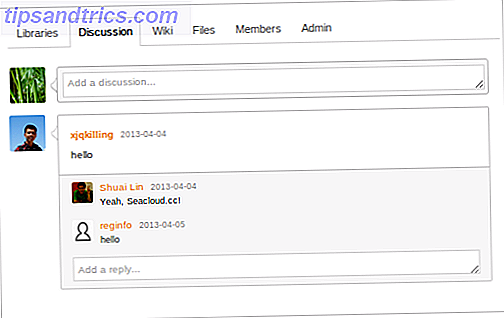
Jeg kontaktet også støtte med et mindre søk og fikk et lynrask svar, så jeg har ingen tvil om at Seafile bryr seg mye om kundesupporten.
Private Seafile Servere
En av de viktigste ting å huske om Seafile er at du kan velge å være vert for dataene dine i skyen, eller du kan velge å kjøre din egen Seafile-server. Det sistnevnte alternativet er vanligvis foretrukket av bedrifter som er opptatt av personvern og forretningshemmeligheter, så dette er et svært viktig skille å gjøre når man sammenligner Seafile med annen sky-deling.
Men hvis du vil hoppe rett inn og prøve Seafile, kan du gjøre det med en gang ved hjelp av Seacloud webtjenesten. Du kan koble til Seacloud-lagring ved hjelp av en stasjonær eller mobil enhet. Det er ikke nødvendig å kjøre din egen server - det er et alternativ.
Seafile Windows server 2.0.x er nettopp blitt utgitt, så det er et flott tidspunkt å prøve. Windows-serveren 1.x krever at Python installeres først, deretter serverprogramvaren. Det er egentlig ikke komplisert å gjøre, og det er god dokumentasjon om prosessen på Seafile-nettsiden.
Last ned klienter
Seafile er tilgjengelig for nedlasting i en rekke formater for mange forskjellige enheter og operativsystemer. Windows, Mac OS, Linux, Android, iOS og en generell terminalklient støttes alle for skrivebordsklienten, mens server siden er tilgjengelig for Windows, Linux og Raspberry Pi. Fullstendig informasjon om versjon 1.0 for server og desktop klient er også oppført i tilfelle du har en eldre maskin å jobbe med.
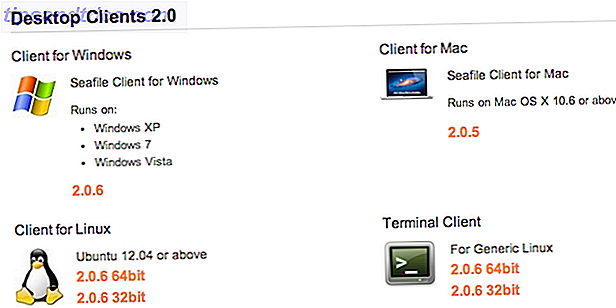
Hvordan bruker du Seafile?
Når du laster opp dokumentene dine ved hjelp av Seafile, kan du organisere dem i biblioteker med innhold. Du kan da velge å dele enten individuelle dokumenter eller hele biblioteker med filer med dine venner eller kolleger, som du ønsker.
Du kan opprette grupper av mennesker i Seafile som skal arbeide med prosjekter. Gruppediskusjoner om filer eller biblioteker med filer kan finne sted innenfor Seafile, noe som gjør det enkelt å spore hvorfor visse endringer ble gjort.
Dokumenter kan redigeres innenfor Seafile selv, slik at du ikke trenger å holde oversikt over filversjoner. Det gjør også Seafile til et godt alternativ til Google Disk, da alle verktøyene for samarbeid og redigeringsverktøy er innebygd. Filene vil bli synkronisert automatisk til alle enhetene dine.
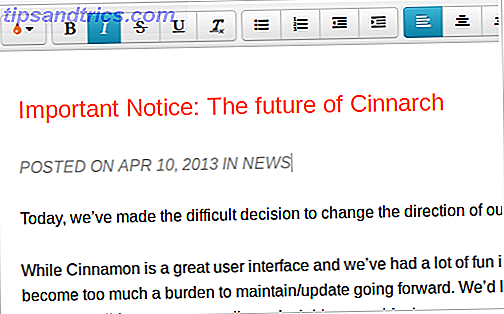
Opprette og dele Seafile biblioteker og dokumenter
Når du først oppretter et bibliotek i Seafile, kan du velge å kryptere det med et passord. Dette er en svært verdifull tilleggsfunksjon, spesielt når du vurderer at kollegaene dine kan legge inn sine telefonapper logget inn. I det minste vet du når noen får tilgang til noen av disse dokumentene, de må skrive inn passordet på nytt.
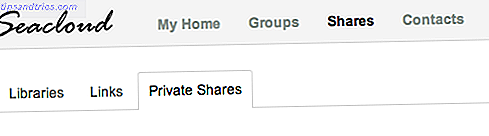
Dokumenter kan også krypteres individuelt, men selvfølgelig hvis du har kryptert biblioteket selv, kan du i stedet bestemme at dette er nok sikkerhet.
Når du deler et bibliotek eller en individuell fil, kan du velge om du vil gi lese-skriv-tilgang til filene eller for å begrense din andel til skrivebeskyttet tilgang. Dette er helt fantastiske nyheter hvis du vil dele lese-skrive-tilgang med teamet som trenger å få tilgang, og tilbyr kun en skrivebeskyttet visning for andre interessenter, for eksempel sjefen din og andre prosjektteam som trenger informasjon.
Fanen Aksjer er en rask måte å se hvilke filer som deles med andre brukere, men det viser ikke filer som har blitt delt med deg. Når du deler et enkelt dokument med en annen Seafile-bruker, vises den under "Private Shares". Du kan også dele en offentlig lenke til en enkelt fil, som vil vises under "Lenker". Delte biblioteker er oppført under biblioteker.
Under Mitt hjem kan du se faner for biblioteker av deg, biblioteker som deles med deg og dine favoritt, stjernede filer.
Bruke Seafile Grupper
For å gjøre delingen lettere, anbefales det at du oppretter grupper av personer du vil dele filer med. For det meste vil du sannsynligvis ha et helt bibliotek med filer for å dele med et tilsvarende sett med mennesker, for eksempel familien din, kolleger som jobber med Project X med deg, eller venner som deler en hobby med deg. Enten du deler filer enkeltvis eller som et bibliotek, er det langt enklere å ha gruppene satt opp enn å dele hver enkelt person individuelt.
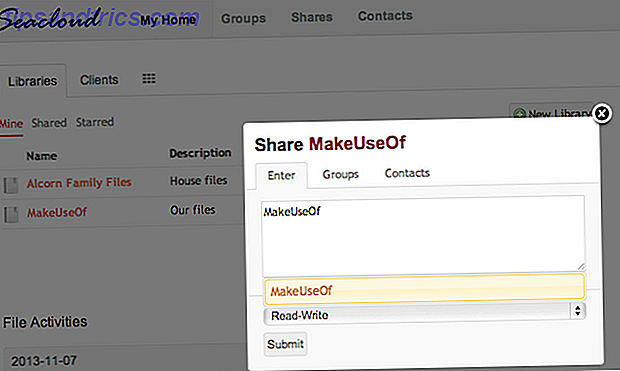
Private Server Deployment Options
For øyeblikket er det helt gratis for distribusjon av din egen selvbehandlede server med Community Edition of Seafile for alle som kan prøve. Igjen, det er åpen programvare. For bedrifter er det et betalt alternativ, som inkluderer flere funksjoner (skalerbarhet, AWS S3 backend-støtte) og prioritetsstøtte (du kan be Seafile-ansatte til å logge inn og feilsøke din private server hvis det er noen problemer). Ta en titt og forskjellene mellom Fellesskapet og Business Editions of Seafile. Vær også oppmerksom på at bare én bruker må betale for kontoen. Andre brukere kan kobles til det delte biblioteket.
Seacloud Web Service Priser
Hvis du ikke har midler til å administrere din egen Seafile private server, er det alltid den vertsbaserte versjonen, Seacloud. De gratis Seacloud-kontoene leveres med 1 GB lagringsplass og 5 GB / måned trafikk på delte lenker. For $ 10 / month kan du støte på opptil 100 GB lagring og 50 GB trafikk, eller for $ 50 / måned kan du få den store forretningsplanen med 500 GB lagring og 250 GB trafikk. Dette inkluderer ubegrensede biblioteker, ubegrensede grupper, ubegrensede medlemmer i hver av gruppene dine.
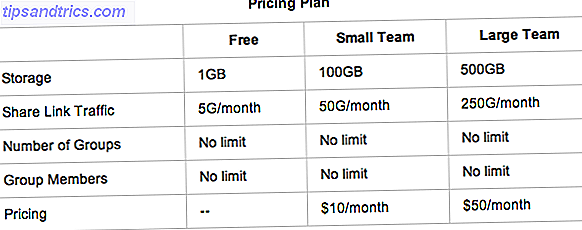
Bruke webklienten, Mac Client og Android Client
Jeg er tilfeldigvis en Mac-bruker med en Android-telefon, så jeg kan gi førstehånds kontoer til hvordan disse tre klientene jobber og samhandler med hverandre.
Hvis du begynner med å bruke Seafiles webtjeneste, kan det ikke være helt klart hvilken tjeneste du skal bruke når du starter Android- og Mac-applikasjonene. Velg SeaCloud.cc og skriv inn dine innloggingsdetaljer, så ser du bibliotekene dine. For Mac betyr dette at du skriver inn https://seacloud.cc/ som din server, og deretter bruker du påloggingsinformasjonen for nettverket.
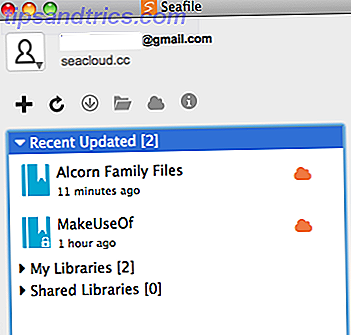
På et hvilket som helst tidspunkt kan du legge til flere Seafile-kontoer fra private webservere. Det er ganske enkelt å da bytte mellom kontoene etter behov.
Når du logger deg på Seacloud på nettet, kan du se en kategori med en liste over kunder. Dette bør vise informasjon om IP-adresser til klientenheter som er koblet til kontoen din, for eksempel Mac, Windows, Android og iOS-klienter.
Hvorfor velge Seafile?
Etter mange år med å bruke en rekke skytholdingstilbud, kan jeg helhjertet si at Seafile tilbyr noe litt annerledes. Sikkerhets- og delingsalternativene som er tilgjengelige på Seafile-dokumenter, er bedre enn mange andre, og evnen til å kjøre din egen Seafile-server gratis er absolutt det viktigste å merke seg.
Hvis du er opptatt av personvern, sikkerhet og ønsker finjusterte delingsalternativer, er Seafile for deg. Hvis du har et lite til mellomstort lag og tilhørende lagringsbehov, vil du også finne ut at Seacloud prissystemet er svært beskjedent priset.

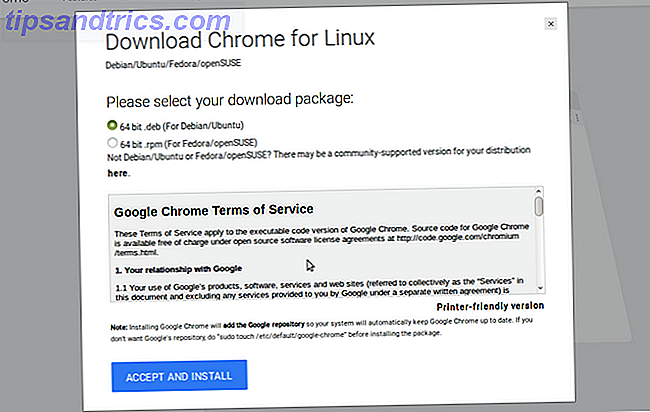

![Sikkerhetskopiere filer til boks, Google Disk, SkyDrive og mer med Duplicati [Cross Platform]](https://www.tipsandtrics.com/img/linux/651/backup-your-files-box.jpg)